روابط سريعة
Windows Movie Maker هو محرر فيديو أساسي يأتي مجانًا مع أنظمة Windows المجمعة. أوقفت Microsoft دعمه رسميًا في يناير 2017 لصالح Story Remix. ومع ذلك ، إذا كان لديك جهاز كمبيوتر أقدم قليلاً يعمل على Windows 10 ، يمكنك استخدام برنامج تحرير الفيديو الكلاسيكي دون أي مشاكل.

اتبع الخطوات البسيطة أدناه لتنمية مهاراتك في Windows Movie Maker وإنشاء مقاطع فيديو ذات مظهر احترافي.
اختر أفضل لقطاتك الخام
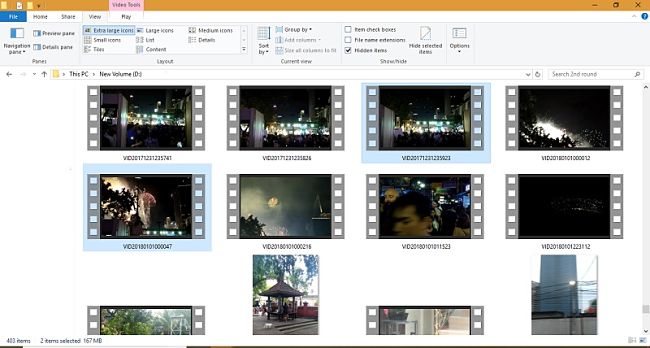
لتوفير جهود ما بعد الإنتاج ، حدد دائمًا أفضل الإصدارات من مقاطع الفيديو الخام غير المنقحة. إن المخزون النقي في اللقطات الأصلية يجعله أكثر مرونة في التعديلات الإخراجية بخلاف أفلام الفيديو التي تمت معالجتها مسبقًا. استخدم مقاطع 4k و HD عند توفرها. قد تحتاج أيضًا إلى الوصول إلى موسيقى خالية من حقوق الملكية. بالنسبة إلى الصور ، استخدم Creative Commons أو الصور الثابتة من الكاميرا. المقاطع التالية هي من حفلة رأس السنة الجديدة 2018 في بانكوك.
استيراد فيديو كليب في المخطط الزمني
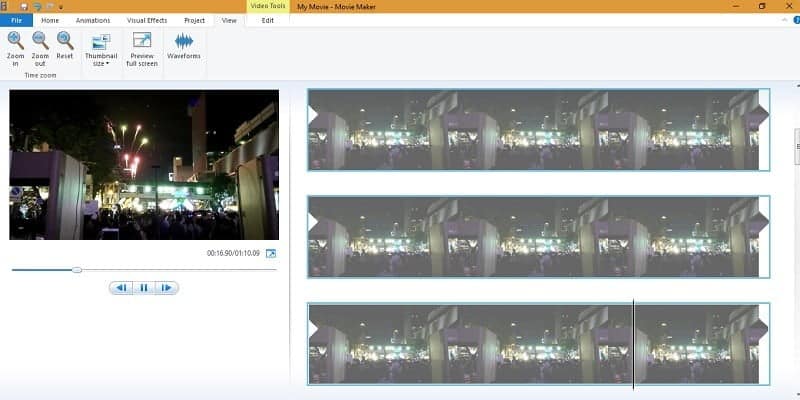
يمكن بسهولة الحصول على مقاطع الفيديو والصور في المخطط الزمني لـ Movie Maker من “Home”. من الأفضل دائمًا العمل مع حجم المصغرات “كبير جدًا” أثناء إجراء تعديلات الإطار. ومع ذلك ، أثناء تنظيم مخططك الزمني ، من الأفضل استخدام أحجام الصور المصغرة “الصغيرة”. يمكنك بسهولة تحريك إطارات الفيديو باستخدام “قص ولصق” ، أو تحديدها وسحبها إلى أي موضع ضمن المخطط الزمني. بعد تنظيم المخطط الزمني ، يمكنك التركيز على لوحة العمل.
تحسين المقدمة
البداية الجيدة نصف الإنجاز. لديك الثواني القليلة الأولى لجذب انتباه عارض الفيديو الخاص بك. يحتوي Windows Movie Maker على خيار “العنوان” الافتراضي ، ولكنه يبدو مملاً وغير واضح باستخدام أنظمة ألوان سخيفة.
ما يلي هو تقنية سهلة تساعدك على تحقيق بداية أكثر جاذبية. استخدم أداة “الانقسام” (انظر القسم التالي) لتقطيع قسم مقدمة موجزة يمكنك التخلص منه (0.06 ثانية في المثال أدناه) ، واستيراد “ثابت” من الحدث في المخطط الزمني ، قم بتحريكه بجوار أول إطار ، ثم حذف الإطار الأول.
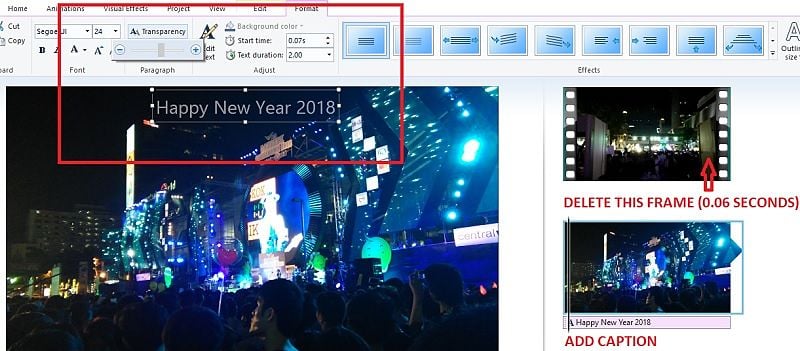
بدلاً من استخدام الخطوط الافتراضية ، استخدم أداتين تدعى “الشفافية” و “حجم المخطط التفصيلي” للحصول على تسميات توضيحية أفضل لنص الصورة. تحتاج إلى المزيد من التنوع.

أربع ميزات للتذكير بها: تدوير. تقسيم . تقليم. التثبيت.
والشيء الجيد في Windows Movie Maker هو أنه لا توجد الكثير من الميزات التي تدعو للقلق من أجلها. ستساعدك هذه الميزات الأربعة على إجراء التعديلات الأساسية على مخططك الزمني.
تدوير: استخدم هذه الميزة لتدوير الصور ومقاطع الفيديو من 90 درجة إلى اليسار أو اليمين.
تقسيم: واحدة من أهم الميزات. يساعدك على تقسيم أي شيء إلى قسمين من الإطار. استخدم حجم المصغر “كبير جدًا” لتقسيم المهن.
تقليم: تقليم لقطات الفيديو الخاصة بك إلى حجم مثالي مع هذا المقص.
التثبيت: هل تهتز يديك كثيرًا أثناء حمل الكاميرا؟ مع ميزة “تثبيت الفيديو” ، يمكنك تصحيح أخطائك.
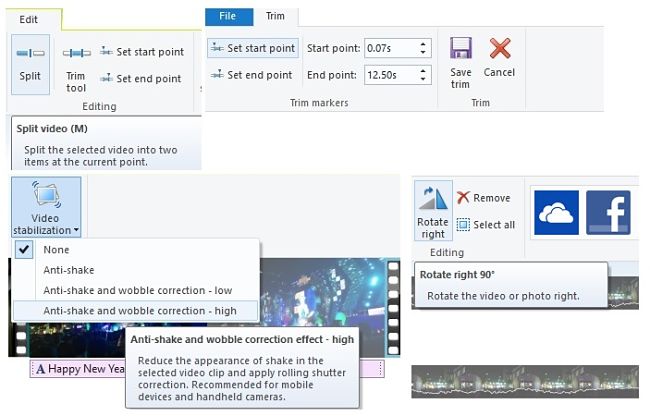
إزالة الانتقال السريع
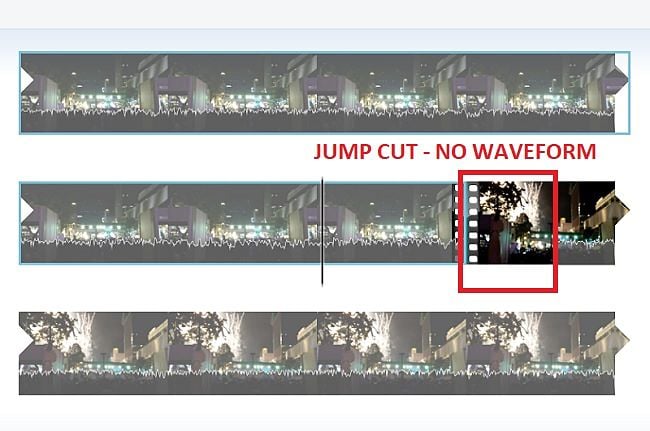
تخفيضات الانتقال هي أكبر إزعاجات من فيديو الهواة. إذا كانت الكاميرا تهتز كثيرًا ، فيجب إزالة هذه المثيلات من الفيديو. على الرغم من أن Windows Movie Maker لا يحتوي على أي ميزات لتخفيف الحواف ، يمكنك تقليل عدد مرات التنقل باستخدام أداة “Waveform” بشكل كبير. وهي متوفرة في علامة التبويب “عرض”. كما ترون في الشاشة أدناه ، إذا كانت القمم والحوض الصغير تبدو متواصلة وغير متقطعة ، فلا بأس. ومع ذلك ، عندما لا يكون هناك شكل موجة ، فمن المرجح أن يكون قفزة. حددها وأزلها من المخطط الزمني.
مؤثرات خاصة
يحتوي Windows Movie Maker على الكثير من المؤثرات الخاصة بما في ذلك “pan” و “zoom” ، والتي يمكنك استخدامها لإضفاء لمسة أنيقة على مقاطع الفيديو. فقط لا تبالغ في استخدامها. هناك أيضا التحولات مثيرة للاهتمام بها والتأثيرات البصرية التي ينبغي استخدامها لماما.
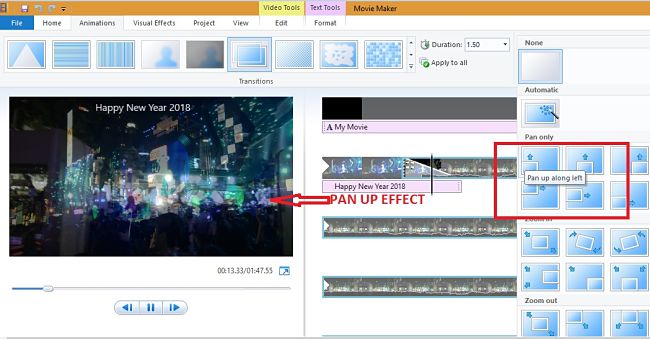
يمكنك أيضًا “إدراج السرد” في مقاطع الفيديو الخاصة بك أثناء مرحلة ما بعد الإنتاج. استخدام مسجل صوت رقمي للصوت واضح من أجل القضاء على الصدى.

حفظ ونشر
يوفر Windows Movie Maker العديد من الخيارات لحفظ الفيديو الخاص بك. يمكنك ضبط وإعداد الإعدادات على YouTube أو Facebook أو Vimeo أو DailyMotion. إذا كنت لا تريد النشر عبر الإنترنت ، فما عليك سوى استخدام الإعدادات للعرض عالي الوضوح.
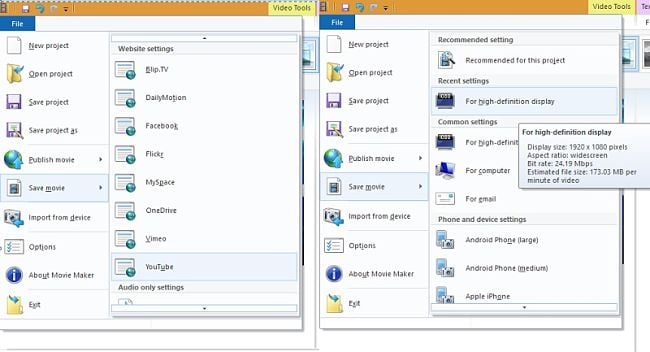
الخلاصة
يحظى Windows Movie Maker بشعبية كبيرة بفضل بساطته وواجهته خفيفة الحجم وسهولة تصميم عناصر التصميم. على الرغم من أنه ليس غني بالميزات مثل Adobe Premiere Pro أو Lightworks أو iMovie ، إلا أنه يعمل بشكل مرضٍ.







